Google很多有關WMAP但大多是舊版的…很少有在Window 10下實作WMAP,所以摸索了一下,記錄一下實作過程。
下載Apache24 VC14 Windows Binaries, 請從apachelounge下載(請見PHP.NET說明)
http://www.apachelounge.com/download/
安裝前請確定是否已安裝C++ Redistributable Visual Studio 2015 : vc_redist_x64/86.exe, 沒有的話,請先安裝。
把壓縮檔裏的Apache24目錄整個複到C:\
如下圖
用文字編輯器打開C:\Apache24\conf\httpd.conf,把下列這一段加入檔案最上方。
請注意路徑一律都是用反斜線"/" (如C:/php7),這是因為用VC去compile的。
LoadModule php7_module "C:/php7/php7apache2_4.dll"
AddHandler application/x-httpd-php .php
AddType application/x-httpd-php .php .html
PHPIniDir "C:/php7"
AddHandler application/x-httpd-php .php
AddType application/x-httpd-php .php .html
PHPIniDir "C:/php7"
<FilesMatch \.php$>
SetHandler application/x-httpd-php
</FilesMatch>
SetHandler application/x-httpd-php
</FilesMatch>
設定ServerRoot,把它修改為ServerRoot "c:/Apache24",告訴Apache server Root路徑。
設定監聽埠Listen 8080,這裏我用8080,避免和IIS衝突。當然在安裝時,最好還是把IIS先暫停。
PHP7 VC14 x64 Thread Safe 下載, Non-Thread Safe (NTS) versions 是給IIS用的,這裏是用Apache當Web Server所以用Thread Safe版本。
下載後,把它全部複制到c:\php7目錄裏
extension=php_curl.dll
extension=php_gd2.dll
extension=php_ldap.dll
extension=php_mbstring.dll
extension=php_exif.dll ; Must be after mbstring as it depends on it
extension=php_mysqli.dll
extension=php_gd2.dll
extension=php_ldap.dll
extension=php_mbstring.dll
extension=php_exif.dll ; Must be after mbstring as it depends on it
extension=php_mysqli.dll
注意: 這裏只能加入php_mysqli.dll,不可加入php_mysql.dll。PHP7已不用php_mysql.dll
最後存檔。
設定PHP環境變數
滑鼠到桌面左下用的Window上,按右鍵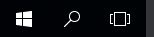
點選"系統"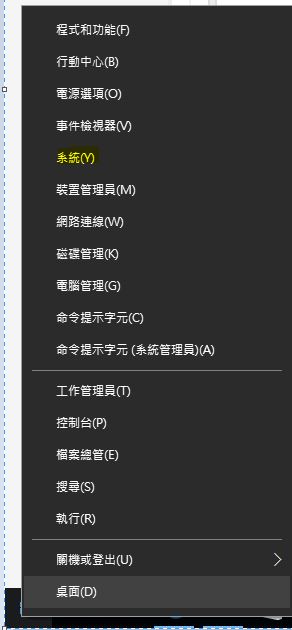 進入後,點選"進階系統設定"
進入後,點選"進階系統設定"
最後再去檢查一下你登入電腦的帳號在C:\Apache24和C:\php7目錄都有完全控制的權限。
到這裏基上PHP7 和 Apache24已設置完成。
以上大致已完成WMAP的架設。完成後它可以做什麼…基本上LMAP(Luix + MySQL + Apache + PHP)可以做的,WMAP都可以做,如架站 (WordPress), 自行架設網站,公司形象網站…。WMAP最適合原本熟悉Window作業系統的朋友,可以在Window下去開發LAMP架構的系統,就像我一樣):
資深IT人Jack der工作室
email:jackliao.soho@gmail.com
skype:jack.liao72